
 Gerkje |
 Ada |
 Edith |
 Elegante |
 Ildiko
|
 Kathania
|
 Manany |
 Papy |
 Tine |
|||
Ik zou het erg leuk vinden, wanneer je iets in het gastenboek zou willen schrijven.

Klik je op de banners hier onder dan kom je op de website van de schrijfsters van de lessen.

Gerkje

Elegante

Kathania

Manany

Papy

Tine
**************************************
Le portrait
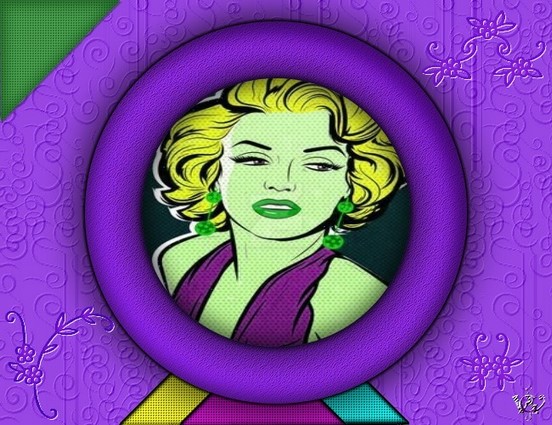
Gemaakt met PFS X
********************************
Gebruikte filter 8bf:
Dsb flux/ Linear Transmission
******************************************************************

**************************
Ik wil Riet bedanken voor het controleren van de les!
****************************************************************
Zet onderstaande kleur in je Aangepaste kleurenpalet:

****************************************************************
1. Open een nieuwe afbeelding van 650 x 500/ kleur violet van het palet.
2. Selectie/ Handmatig instellen:
Automatisch midden/ Breedte en Hoogte = 450/ Vorm is Ovaal:
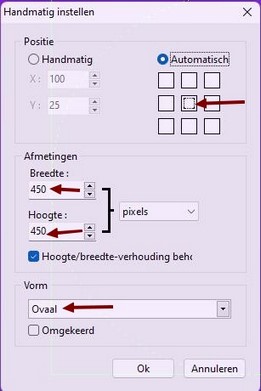
3. Bewerken/ Kopiėren en Bewerken/ Plakken.
4. Klik rechts op de laag/ klik op Zichtbaar.
5. Klik op de achtergrond.
6. Beeld/ Raster tonen.
7. Klik op het selectiegereedschap op de Veelhoek.
8. Maak links boven een selectie driehoek zoals je hieronder ziet:
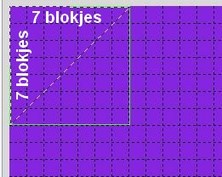
9. Bewerken/ Kopiėren en Bewerken/ Plakken.
10. Beeld/ Raster tonen. Het raster is nu verdwenen.
11. Klik rechts op de laag/ klik op Zichtbaar.
12. Klik op de achtergrond.
13. Filter/ Textuur/ Overig:
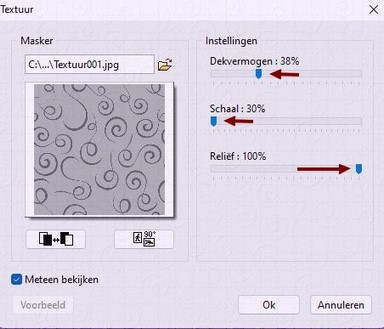
14. Filter 8bf/ dsb flux/ Linear Transmission:
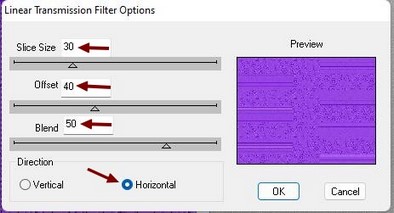
15. Klik rechts op laag 1/ klik op Zichtbaar.
16. Selectie/ Selecteer laag.
17. Selectie/ Vorm kiezen/ Ovaal.
18. Filter/ Textuur/ Zandsteen.
19. Filter/ Stileren/ Toenemende omtrek:
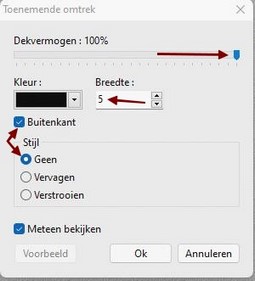
20. Filter/ Stileren/ Toenemende omtrek:
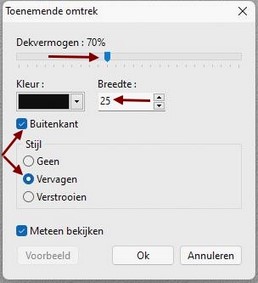
21. Filter/ Stileren/ Toenemende omtrek:
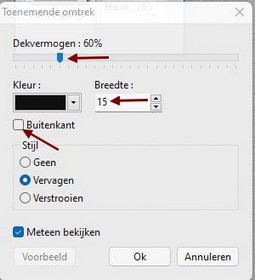
22. Filter/ Stileren/ Contour 3D:
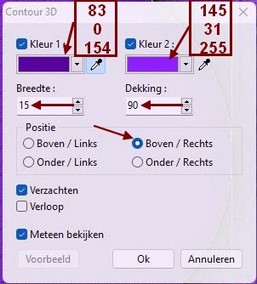
23. Selectie/ Verkleinen/ 50 en nog een keer verkleinen met 10.
24. Selectie/ Vorm kopiėren.
Dit doen we om er zeker van te zijn dat de selectie niet verloren gaat.
25. Open de tube vrouw.
26. Bewerken/ Kopiėren.
27. Zorg dat de selectie nog actief is op je werk!
28. Filter/ Plugin/ Paste inside:
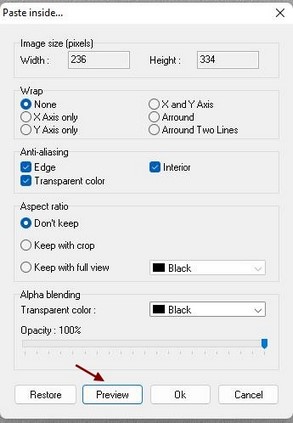
29. Herhaal de punten 18, 19 en 20.
30. Filter/ Kleuren/ RGB kanalen verwisselen:
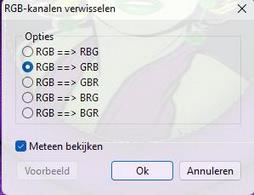
31. Filter/ Kleuren/ Kleuren verlevendigen.
32. Klik rechts op laag 2/ klik op Zichtbaar.
33. Laag/ Dupliceren.
34. Klik op laag 2.
35. Filter/ Kleuren/ Inkleuren/ Groen/ Dekvermogen 100.
36. Filter/ Textuur/ Rooster.
37. Filter/ Stileren/ Toenemende omtrek:
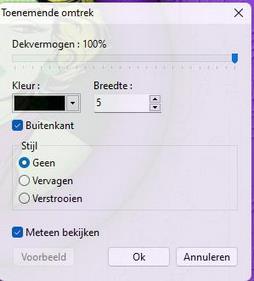
38. Filter/ Stileren/ Toenemende omtrek:
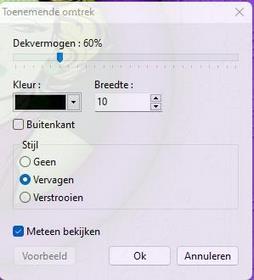
39. Klik rechts op laag 3/ klik op Zichtbaar.
40. Klik rechts op de laag/ Vrij aanpassen/ Hoek = 45,00°.
41. Klik rechts op de laag/ Dupliceren en herhaal dit nog 1 keer.
42. Filter/ Kleuren/ Gekleurde laag:
Driehoek 1/ kleur 173-14-169
Driehoek 2/ kleur 14-190-188
Driehoek 3/ kleur 207-207-33
43. Geef elke driehoek het Textuur Rooster.
44. Herhaal op elke driehoek de punten 37 en 38.
45. Beeld/ Raster tonen.
46. Sleep nu de driehoeken naar beneden zoals je ziet op het voorbeeld.
47. Klik op het Tekstgereedschap En typ de letter Z met onderstaande instellingen:
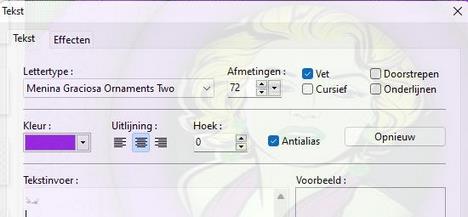
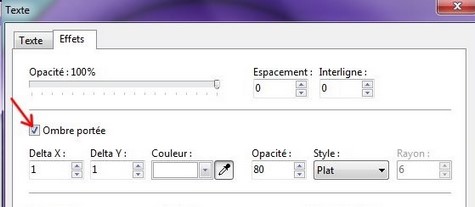
48. Herhaal de tekst met de letter W en een letter naar keuze.
49. Klik rechts op de laag/ Converteer tekst naar afbeeldingslaag.
50. Filter/ Verscherpen/ Micro contrast/ instellingen naar eigen keuze.
51. Herhaal de punten 49 en 50 op de andere tekstlagen.
52. Laag/ Alle lagen samenvoegen.
53. Zet je naam op het werk en voeg de lagen opnieuw samen.
Veel plezier met dit door mij vertaalde werkje van Elegante.
Merci Elegante!
***************************************
1 2 3 4